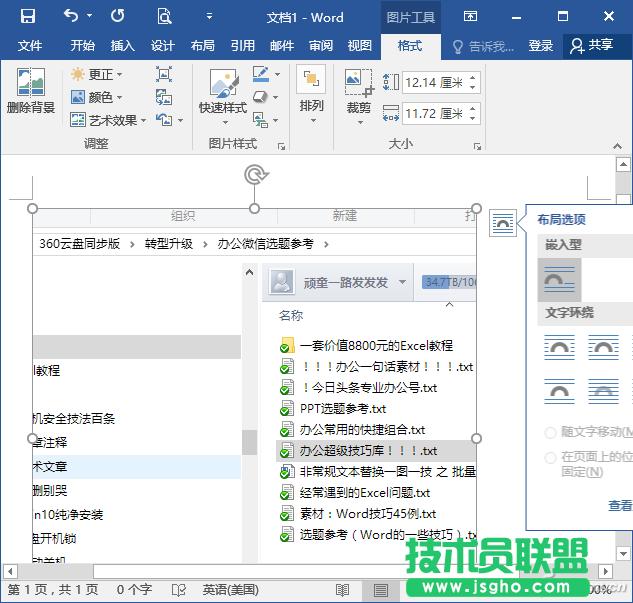Office如何截圖
發布時間:2022-05-29 文章來源:xp下載站 瀏覽:
|
辦公軟件是指可以進行文字處理、表格制作、幻燈片制作、圖形圖像處理、簡單數據庫的處理等方面工作的軟件。目前辦公軟件朝著操作簡單化,功能細化等方向發展。辦公軟件的應用范圍很廣,大到社會統計,小到會議記錄,數字化的辦公,離不開辦公軟件的鼎力協助。另外,政府用的電子政務,稅務用的稅務系統,企業用的協同辦公軟件,這些都屬于辦公軟件。 不截圖就已經有截圖了 桌面上所有開啟的窗口截圖,其實Office早就幫你自動準備好了,不用你動手去截取。
在“插入→插圖”工具組中就能找到“屏幕截圖”工具,單擊它,“可用視窗”中就列出當前正在運行的程序截圖窗口,點擊其中之一,就能將選中的截圖插入到文檔中光標所在位置。 呵呵,你沒有去截圖,用時去拿就OK了,非常方便! ● 想截哪個區域都可以的 那么,如果想要截取桌面或程序的任意區域,且需要編輯,該如何處理呢?
單擊上述選單下方的“屏幕剪輯”,在桌面上拖動鼠標,選中部分會清晰地顯示,松開鼠標后,截圖就自動插入到文檔中光標所在位置。之后通過“格式”菜單,就可進行更加詳細的調整。 Word、Excel、PPT等組件都有截圖功能,其他截圖軟件該退休了吧。如果你使用的是Office 2010以上版本,就可以輕松搞定了。 硬件是實在的,有模有樣的。軟件是程序性的。是一系列的指令。有了軟件,硬件才會實現更豐富的功能。 |
相關文章
下一篇:YoMail如何更新會議
本類教程排行
系統熱門教程
本熱門系統總排行